Sejak iPhone X, Apple membuat gebrakan besar dengan menghilangkan tombol Home, yang memaksa para pengguna untuk beralih sepenuhnya ke mode gestur. Mungkin bagi sebagian dari kalian, ini adalah hal baru yang membutuhkan sedikit penyesuaian.
Nah, biar kalian nggak bingung dan makin nyaman pakai iPhone, ada baiknya tahu berbagai gestur yang bisa memudahkan navigasi. Dengan menguasai gestur-gestur tersebut, akan membuat penggunaan perangkat jadi lebih efisien.
Gestur iPhone yang Harus Kamu Tahu
Setiap kali kamu menggunakan iPhone, pasti sudah terbiasa dengan swipe up untuk kembali ke layar utama atau swipe down dari pojok kanan atas untuk membuka Control Center.
Tapi, tahukah kamu kalau ada banyak gestur tersembunyi yang bisa mempercepat aktivitas harianmu? Di sini, kita bakal bahas beberapa gestur yang bisa bikin penggunaan iPhone jadi lebih efisien.
Drag and Drop Antar Aplikasi
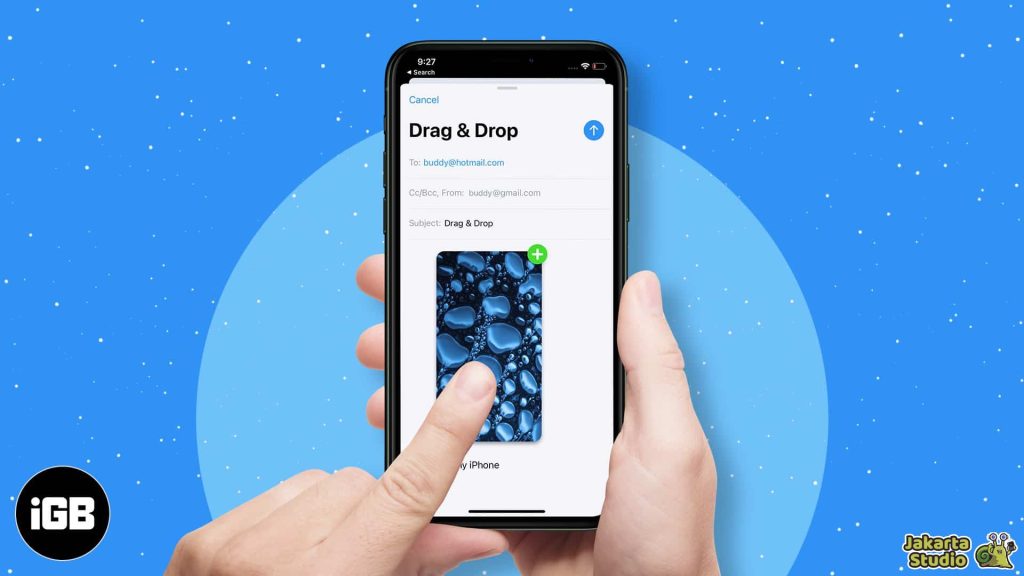
Gestur pertama yang wajib kamu coba adalah drag and drop antar aplikasi. Fitur ini akan berguna untuk memindahkan gambar, teks, atau file dari satu aplikasi ke aplikasi lainnya. Caranya gampang banget:
- Tekan dan tahan gambar, teks, tautan, atau file yang ingin kamu pindahkan.
- Sambil menahan file tersebut dengan satu jari, pakai jari lain untuk keluar ke Home screen dan buka aplikasi lain yang kamu tuju.
- Setelah itu, lepaskan jari pertama di tempat yang kamu inginkan di aplikasi baru.
Dengan drag and drop ini, kamu bisa lebih cepat menyalin teks antar obrolan, menempelkan tautan dengan cepat, atau membagikan gambar dari web tanpa perlu mengunduhnya dulu.
Tombol Spasi Jadi Trackpad
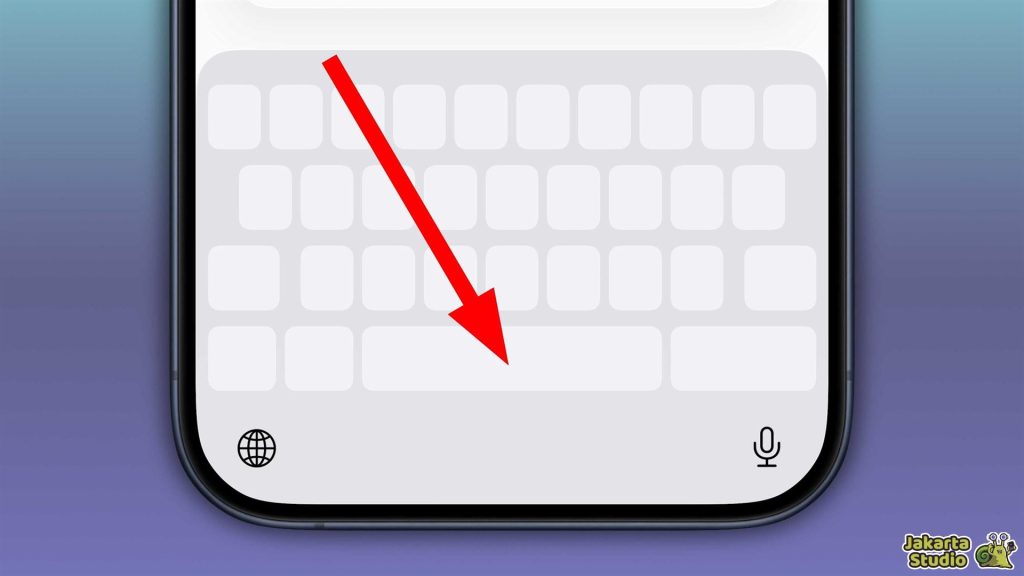
Pernah merasa kesulitan menempatkan kursor dengan tepat di antara huruf saat mengetik? Nah, kamu bisa gunakan tombol spasi di keyboard iPhone sebagai trackpad untuk memindahkan kursor dengan lebih presisi. Caranya sebagai berikut:
- Tekan dan tahan tombol spasi di keyboard hingga semua huruf menghilang.
- Setelah itu, geser jarimu ke arah mana pun untuk mengontrol posisi kursor dengan lebih tepat.
Pinch to Zoom
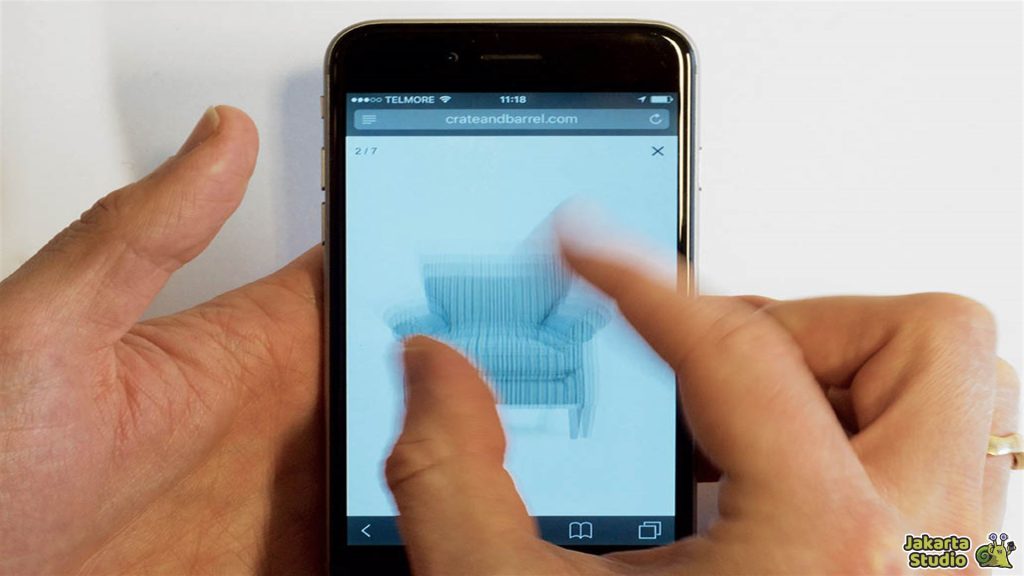
Selain double tap untuk memperbesar gambar, iPhone juga menyediakan cara yang lebih fleksibel untuk mengatur zoom pada gambar atau foto. Misalnya, di aplikasi Photos, kamu bisa menggunakan gestur pinch to zoom, berikut tutorialnya:
- Buka foto atau gambar yang ingin kamu perbesar di aplikasi Photos.
- Cubit dua jari untuk memperbesar atau memperkecil gambar sesuai keinginan.
Swipe Tiga Jari untuk Undo dan Redo
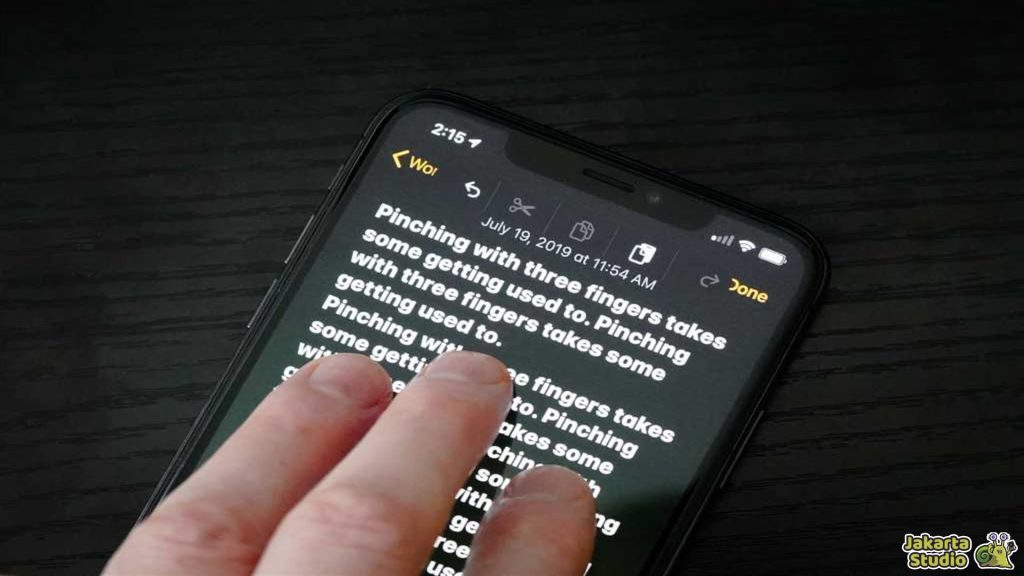
Pernah nggak kamu ngetik sesuatu, terus salah, dan panik karena nggak tahu harus bagaimana? Tenang, iPhone sudah menyediakan fitur untuk membatalkan kesalahan tersebut. Berikut caranya:
- Gunakan tiga jari untuk swipe ke kiri jika ingin undo (membatalkan) teks yang baru kamu ketik.
- Untuk redo (mengembalikan) teks yang dibatalkan, cukup swipe ke kanan.
Scroll Dua Jari

Kamu sering baca dokumen panjang atau artikel yang nggak habis-habis? Gestur scroll dua jari ini cocok banget buat kamu. Cukup buka halaman web atau file PDF yang ingin kamu baca, lalu letakkan dua jari di layar dan geser ke atas atau bawah untuk menggulirkan halaman.
Cut, Copy, dan Paste dengan Tiga Jari
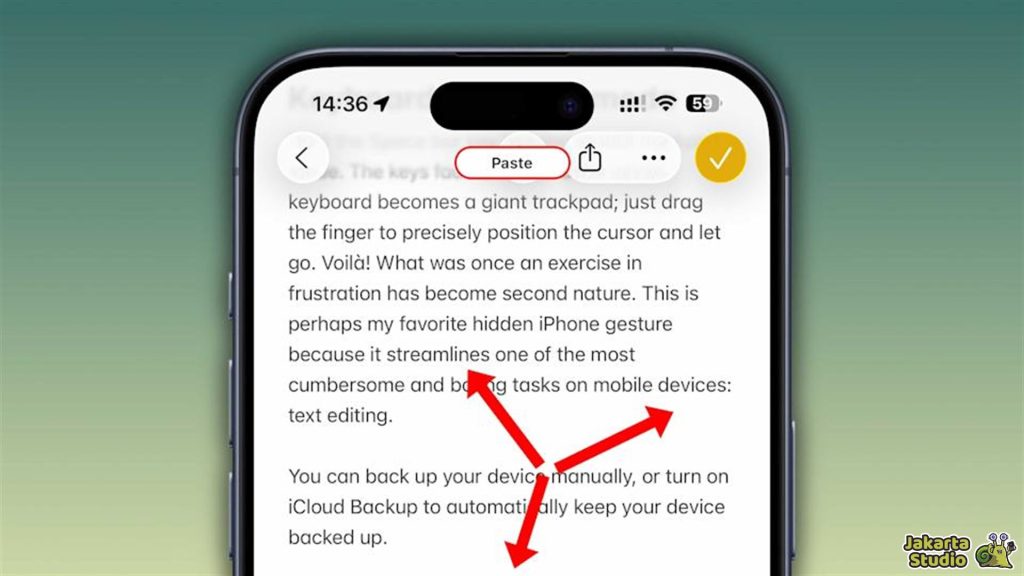
Sekarang kamu juga bisa copy, cut ataupun paste teks dengan lebih mudah. Caranya yaitu menggunakan gesture 3 jari, simak tutorialnya:
- Pilih teks yang ingin kamu salin atau potong di aplikasi seperti Notes atau Mail.
- Untuk menyalin, cubit teks dengan tiga jari sekali.
- Untuk memotong, cubit teks dua kali.
- Untuk menempelkan, rentangkan tiga jari keluar di tempat yang kamu inginkan.
Multi-seleksi dengan Dua Jari
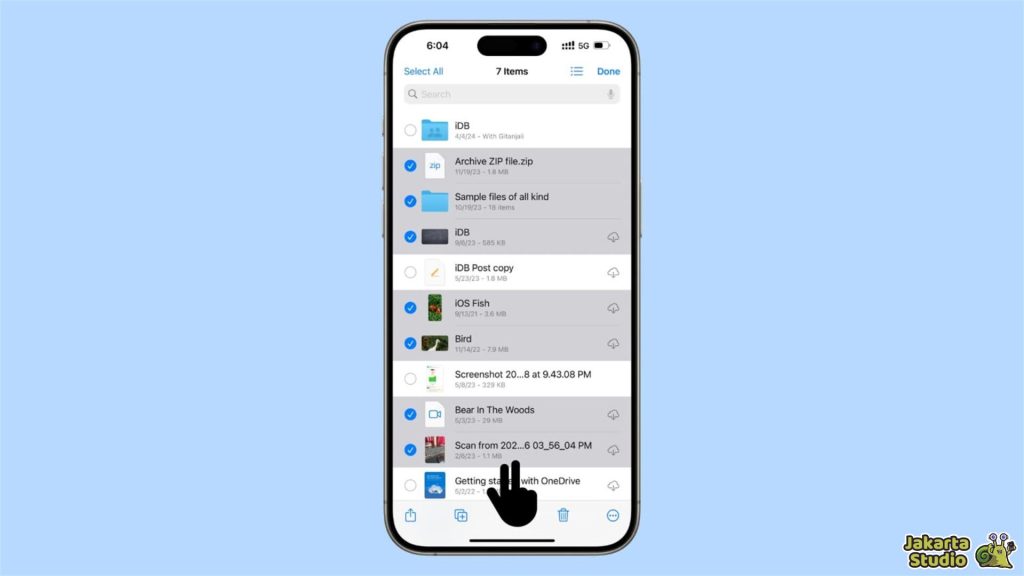
Kadang, kita perlu memilih banyak item dalam satu waktu, misalnya saat menyeleksi email, percakapan, atau file. Untuk mempermudahnya, kamu bisa menggunakan gestur multi-seleksi dengan dua jari. Caranya adalah:
- Tekan dan tahan satu item, misalnya email di aplikasi Mail, dengan dua jari.
- Geser ke bawah untuk menandai banyak item sekaligus.
- Kamu juga bisa melanjutkan seleksi di bagian lain dengan cara yang sama.
Kesimpulan
Jadi, itu dia beberapa gestur iPhone yang bisa bikin aktivitas harian kamu jadi lebih cepat dan praktis. Mungkin beberapa di antaranya sudah kamu tahu, tapi ada juga yang mungkin baru pertama kali kamu dengar.
Dengan menguasai gestur-gestur ini, nggak cuma bikin penggunaan iPhone lebih efisien, tapi juga bisa membantu kamu lebih produktif sehari-hari. Selamat mencoba!





